Вы когда-нибудь задумывались, как обнаружить плохую оперативную память в вашей системе? Что ж, это делается с помощью скрытого встроенного инструмента от Microsoft под названием Windows Memory Diagnostic tool (WMD Tool). Обычно, когда система обнаруживает проблему с ОЗУ, этот инструмент выдает пользователю уведомление, как показано ниже.
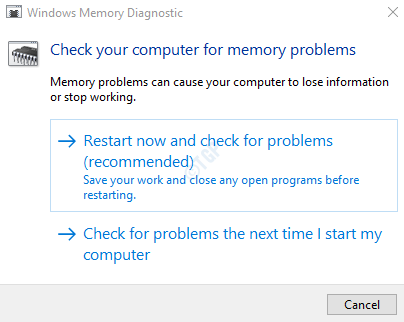
Пользователи могут нажать кнопку «Перезагрузить сейчас», и система перезагрузится и запустит тест. По мере продолжения теста он показывает прогресс теста в%. Этот тест занимает значительное время - от получаса до целого дня. Если вы видите, что сканирование не сильно продвинулось за последние 20 часов, это может означать, что средство диагностики памяти Windows зависло из-за сбоев в системе или неисправного оборудования. Обычно этот инструмент застревает или застывает на долгое время на уровне 1% или 21%.
В этой статье давайте посмотрим, что можно сделать, когда инструмент ОМП завис или завис.
Метод 1: дождитесь завершения теста
После запуска теста на его завершение уходит много времени. Следовательно, рекомендуется проводить этот тест ночью или когда система не используется. Следующие случаи считаются нормальными
- Тест застревает на уровне 21% примерно на 4-5 часов.
- Вы можете заметить, что тест проходит в этих точках: 21%, 88%, 89%, 90% без какого-либо прогресса.
Подождите, пока тест не завершится сам по себе. Если тест не заморожен более чем на 20 часов, это не должно быть проблемой. Если вы видите, что тест завис на более чем 20 часов, это может означать, что есть какая-то проблема с оборудованием. Например, если в системе есть 8 ГБ ОЗУ, состоящая из двух карт памяти по 4 ГБ каждая, у одной из них могут быть проблемы с оборудованием. В некоторых случаях помогает удаление и повторная установка палочек.
Метод 2 - Использовать кеш ВКЛ
1. Пока вы находитесь на синем экране теста памяти, нажмите F1 для вариантов.
2. Использование Вкладка ключ к достижению Кеш раздел.
3. Теперь используйте Внизстрела нажмите на клавиатуре, чтобы выбрать НА.
4. Наконец, нажмите на F10 к Применять и пусть тест продолжится.
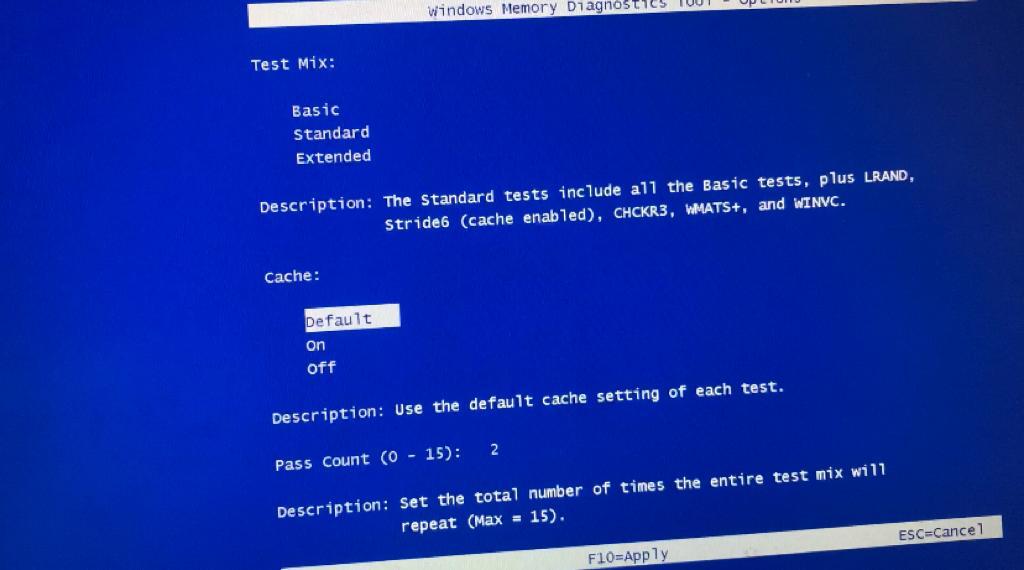
Метод 3. Выполните чистую загрузку, а затем запустите WMD Tool.
Шаг 1. Откройте диалоговое окно «Выполнить» в вашей системе. Можно просто держать ключи Windows + R с клавиатуры одновременно
Шаг 2: введите msconfig и нажмите ОК кнопка
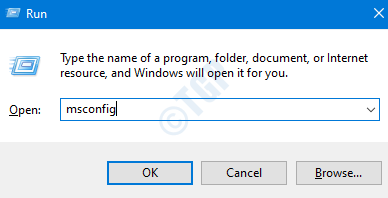
Шаг 3: Откроется окно конфигурации системы, как показано ниже. Перейти к Услуги вкладка
Шаг 4: ТИК коробка рядом с Скрыть все службы Microsoft. Это отключит все службы Microsoft из приведенного выше списка.
Шаг 5: нажмите Отключить все и нажмите на Применять
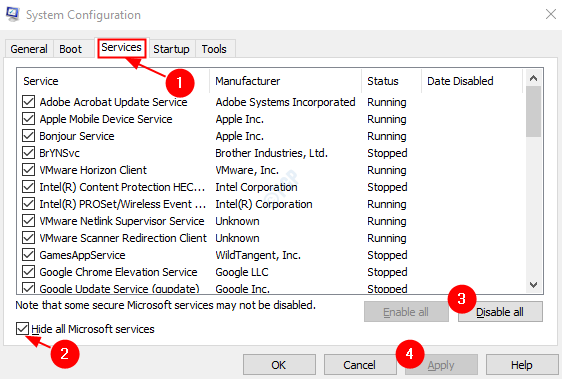
Шаг 6: В том же окне откройте вкладку «Автозагрузка», нажмите Открыть диспетчер задач
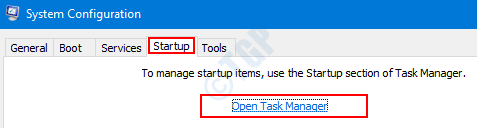
Шаг 7. В открывшемся окне диспетчера задач в столбце «Состояние» вы увидите приложения, которые включены при запуске. Запрещать все приложения которые включены при запуске.
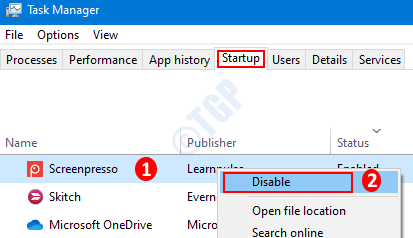
Шаг 8: В окне конфигурации системы нажмите Применять а затем нажмите ОК
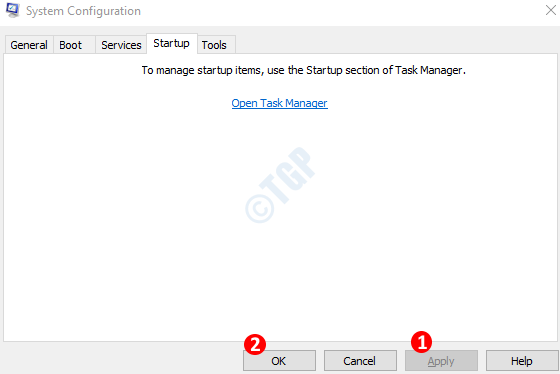
Шаг 9: Запустить снова ПК.
Шаг 10: Нажав одновременно кнопки Windows + R, снова откройте диалоговое окно «Выполнить».
Шаг 11. В пустом текстовом поле введите mdsched.exe, а также Нажмите ОК
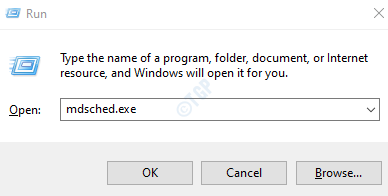
Шаг 12. В открывшемся окне средства диагностики памяти Windows выберите Перезагрузите сейчас и проверьте наличие проблем (рекомендуется). После этого тест ОМП снова запустится.
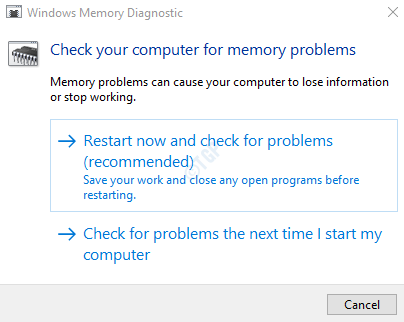
Убедитесь, что тест завершен и устраняет ли проблему.
Это все.
Надеемся, эта статья была информативной. Пожалуйста, прокомментируйте и сообщите нам, смогли ли вы решить проблему с помощью этих исправлений. Будем рады помочь, если у Вас возникнут какие-либо вопросы.
Спасибо за чтение.


